

|
WPS是英文Word Processing System(文字处理系统)的缩写。它集编辑与打印为一体,具有丰富的全屏幕编辑功能,而且还提供了各种控制输出格式及打印功能,使打印出的文稿即美观又规范,基本上能满足各界文字工作者编辑、打印各种文件的需要和要求。 我们在制作Word时,需要在Word文档中插入多张图片。如果这些图片不添加题注的话,会显得很混乱以及不美观。如果我们手动输入的话,这样会很慢,也有可能出错。那么,那么这种情况下,我们该怎么办呢?今天,小编就教各位在Word文档中自动为图片插入题注的小技巧,大家一起来学习吧! 首先,打开我们的Word文档,选中一张图片,在菜单栏处找到【引用】选项; 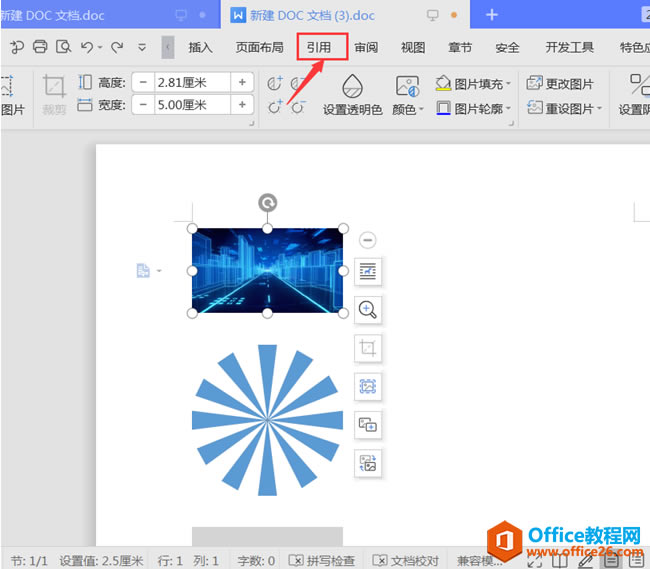 ? ?在【引用】项下,找到【题注】按钮。在弹出的题注对话框中,单击【新建标签】按钮。并在弹出的新建标签面板,根据我们的需要设置新的标签,单击【确认】按钮; 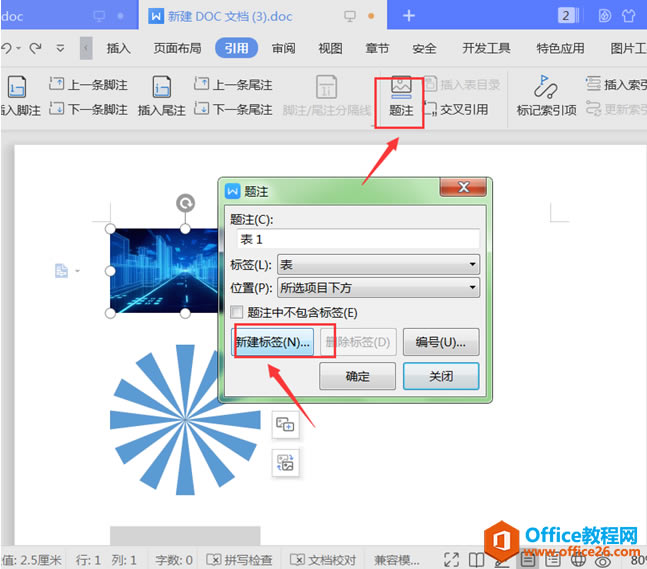 ? ?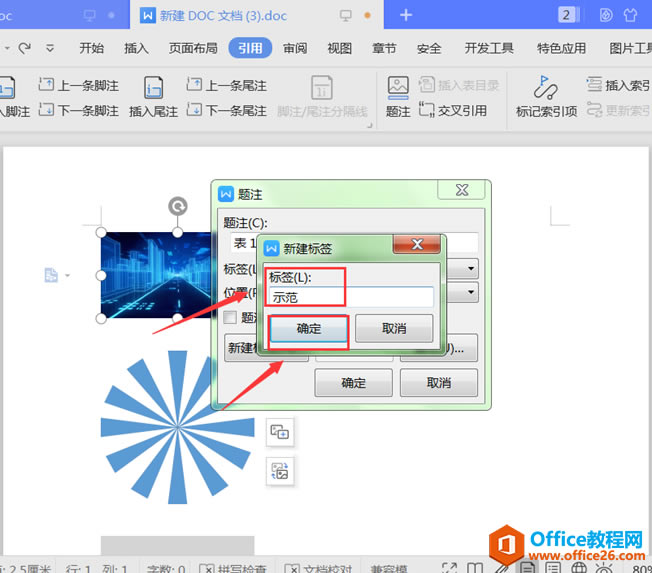 ? ?然后,在返回的题注操作面板,选择【编号】按钮,在题注编号面板【格式】栏位,选择编号样式,然后单击【确认】; 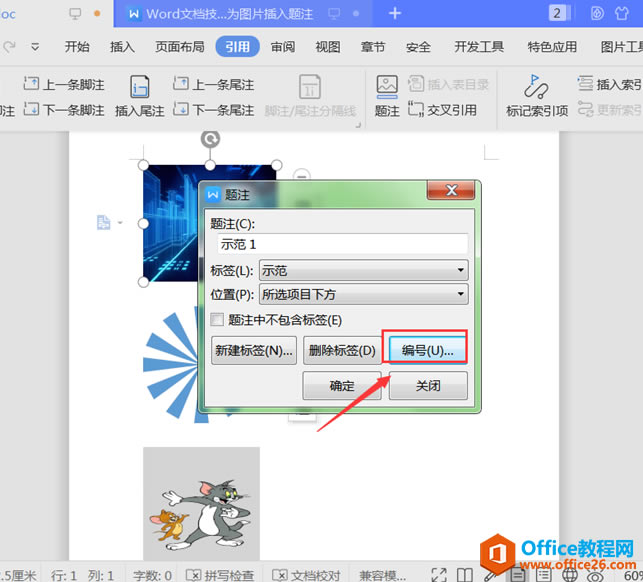 ? ?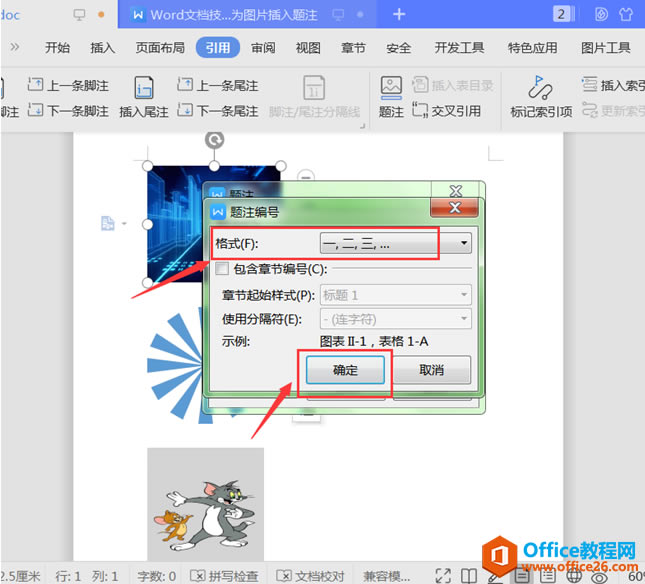 ? ?然后,我们返回题注界面,单击【确认】按钮即可; 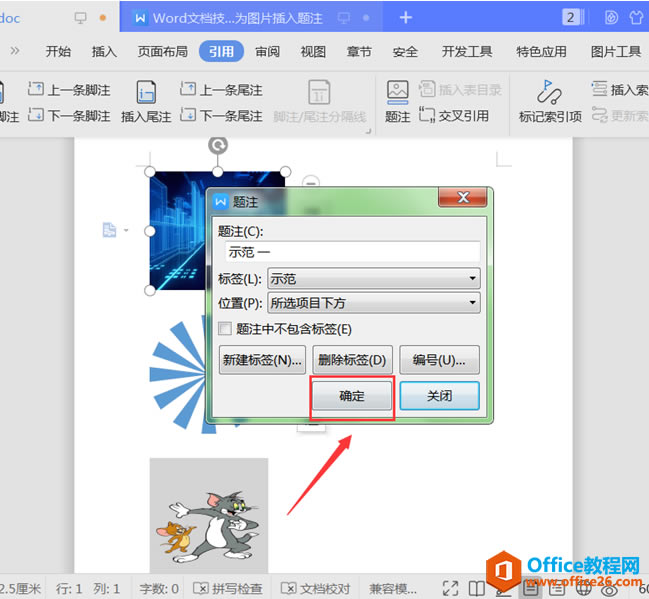 ? ?我们返回Word文档,就会发现第一张图片已经自动插入了题注: 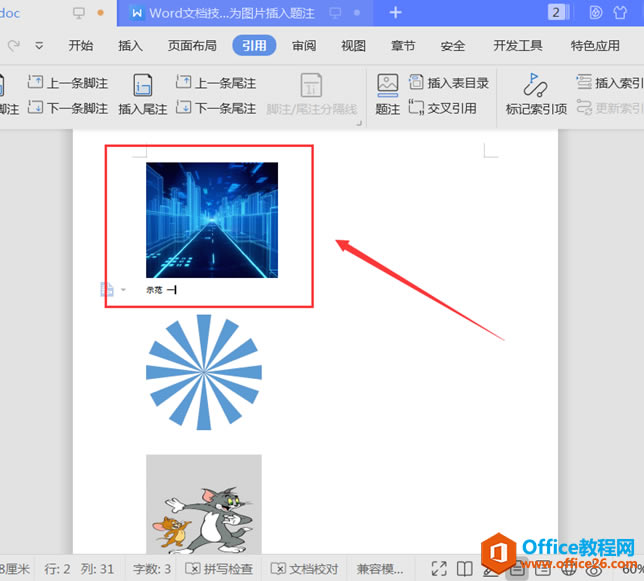 ? ?接着,我们分别选中剩下的图片,选择【引用】中的【题注】,在弹出的对话框中选择【确定】即可; 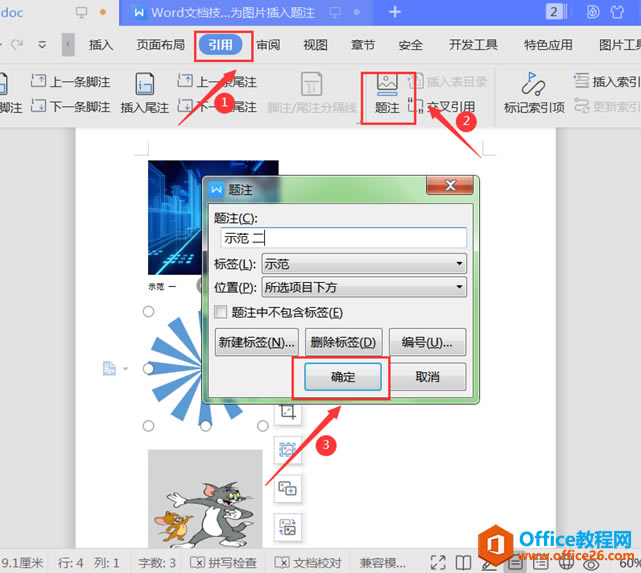 ? ?这样,Word文档中的多张图片都自动添加上了题注,而不需要通用人工输入呢: 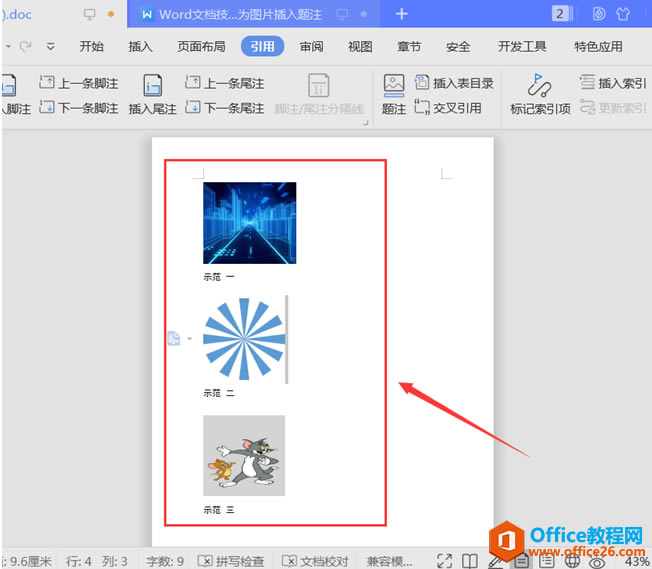 在中国大陆,金山软件公司在政府采购中多次击败微软公司,现的中国大陆政府、机关很多都装有WPS Office办公软件。 |
温馨提示:喜欢本站的话,请收藏一下本站!